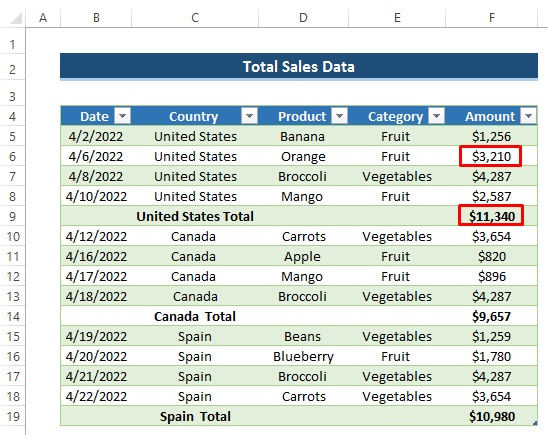বিষয়বস্তুৰ তালিকা
কেতিয়াবা আমি কেইবাখনো ৱৰ্কশ্বীটৰ সৈতে কাম কৰিব লাগে। সেইবোৰ ফলপ্ৰসূভাৱে ৰক্ষণাবেক্ষণ কৰিবলৈ আমি সেই টেববোৰ গোট কৰিব পাৰো আৰু এক্সেলত এটা মাষ্টাৰ টেবৰ তলত কাম কৰিব পাৰো। এটা মাষ্টাৰ টেব প্ৰধানকৈ এটা কাৰ্য্যপত্ৰিকা য'ত আপুনি অন্য সকলো পত্ৰিকা ফলপ্ৰসূভাৱে ব্যৱহাৰ কৰিব পাৰে। মাইক্ৰ’ছফ্ট এক্সেলত আপুনি সহজেই এটা মাষ্টাৰ টেবৰ অধীনত টেবসমূহ গোট কৰিব পাৰে। এই প্ৰবন্ধটোৱে বিশেষভাৱে এক্সেলত মাষ্টাৰ টেবৰ অধীনত টেবসমূহ কেনেকৈ গ্ৰুপ কৰিব লাগে তাৰ ওপৰত গুৰুত্ব আৰোপ কৰিব। আশাকৰোঁ আপুনি ইয়াক সঁচাকৈয়ে তথ্যসমৃদ্ধ বুলি বিবেচনা কৰিব আৰু সমস্যাটোৰ সম্পৰ্কে বহু জ্ঞান লাভ কৰিব।
অনুশীলন কাৰ্য্যপুস্তিকা ডাউনলোড কৰক
অভ্যাস কাৰ্য্যপুস্তিকা ডাউনলোড কৰক।
গোট টেবসমূহ এটা মাষ্টাৰ টেবৰ অধীনত.xlsx
এক্সেলত এটা মাষ্টাৰ টেবৰ অধীনত টেবসমূহ গ্ৰুপ কৰাৰ ষ্টেপ-বাই-ষ্টেপ পদ্ধতি
এক্সেলত এটা মাষ্টাৰ টেবৰ অধীনত টেবসমূহ গ্ৰুপ কৰিবলৈ আমি a দেখুৱাম ষ্টেপ-বাই-ষ্টেপ পদ্ধতি যাৰ জৰিয়তে আপুনি সহজে কামটো কৰিব পাৰে। এই সমস্যা সমাধানৰ বাবে আমি পাৱাৰ প্ৰশ্ন ব্যৱহাৰ কৰো। ইয়াৰ পিছত, যেতিয়া আপুনি কাৰ্য্যপত্ৰিকাত যিকোনো তথ্য সলনি কৰে, ই স্বয়ংক্ৰিয়ভাৱে ইয়াক মাষ্টাৰ শ্বীটত সলনি কৰিব। অৰ্থাৎ ই আপোনাক এটা কমপেক্ট সমাধান প্ৰদান কৰিব। পদক্ষেপসমূহ সাৱধানে অনুসৰণ কৰক।
স্তৰ ১: একাধিক টেব সৃষ্টি কৰক
প্ৰথমতে, আমি কিছুমান টেব বা শ্বীট সৃষ্টি কৰিব লাগিব। ইয়াৰ পিছত আমি সেইবোৰক এটা মাষ্টাৰ টেবৰ তলত গ্ৰুপ কৰিব লাগিব। প্ৰক্ৰিয়াটো দেখুৱাবলৈ আমি এটা ডাটাছেট লওঁ য’ত কেইবাখনো দেশৰ বিক্ৰীৰ তথ্য থাকে। আমি এটা ৱৰ্কশ্বীটত ব্যক্তিগত দেশৰ বিক্ৰীৰ তথ্য সৃষ্টি কৰিব লাগিব আৰু তাৰ পিছত মাষ্টাৰ শ্বীটত একত্ৰিত কৰিব লাগিব।
- প্ৰথমতে, আমি...তাৰ পিছত, আমি আমেৰিকাৰ মুঠ বিক্ৰী গণনা কৰিব বিচাৰো।
- সেইটো কৰিবলৈ F9 কোষ নিৰ্বাচন কৰক।
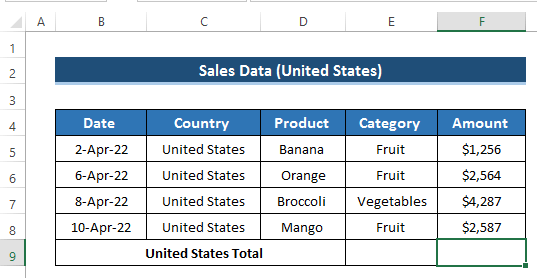
- তাৰ পিছত তলৰ সূত্ৰটো লিখি গণনা কৰক SUM ফাংচন ব্যৱহাৰ কৰি মুঠ।
=SUM(F5:F8) 
- তাৰ পিছত , টিপক সূত্ৰ প্ৰয়োগ কৰিবলৈ।
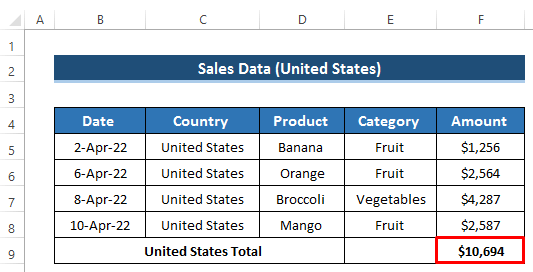
- ইয়াৰ পিছত, এটা নতুন টেবলৈ যাওক য'ৰ বাবে আমি বিক্ৰীৰ তথ্য সৃষ্টি কৰিব বিচাৰো কানাডা।
- এই বিক্ৰী তথ্য অংশত, আমি কানাডাৰ বাবে তাৰিখ, পণ্য, শ্ৰেণী, আৰু পৰিমাণ পূৰ্বৰ টেবৰ দৰেই অন্তৰ্ভুক্ত কৰোঁ।

- তাৰ পিছত, আমি কানাডাৰ মুঠ বিক্ৰী গণনা কৰিব বিচাৰো।
- সেইটো কৰিবলৈ, cell F9 নিৰ্বাচন কৰক।

- তাৰ পিছত SUM ফাংচন ব্যৱহাৰ কৰি মুঠ গণনা কৰিবলৈ তলৰ সূত্ৰটো লিখি লওক।
=SUM(F5:F8) 
- তাৰ পিছত, সূত্ৰটো প্ৰয়োগ কৰিবলৈ টিপক লিখক।

- তাৰ পিছত, আন এটালৈ যাওক er ৱৰ্কশ্বীট য'ত আমি স্পেইনৰ বাবে বিক্ৰীৰ তথ্য সৃষ্টি কৰিব বিচাৰো।
- এই বিক্ৰী তথ্য অংশত, আমি স্পেইনৰ বাবে তাৰিখ, পণ্য, শ্ৰেণী, আৰু পৰিমাণ আন টেবসমূহৰ দৰেই অন্তৰ্ভুক্ত কৰোঁ>

- তাৰ পিছত, আমি স্পেইনৰ বাবে মুঠ বিক্ৰী গণনা কৰিব বিচাৰো।
- তাৰ বাবে, F9 কোষ নিৰ্বাচন কৰক।
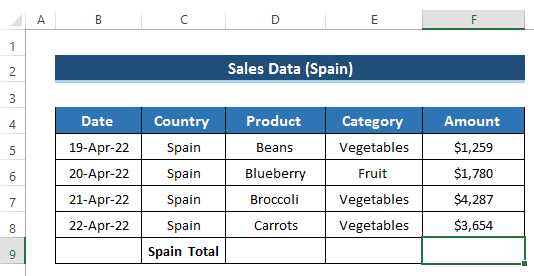
- তাৰ পিছত তলৰ সূত্ৰটো লিখি মুঠ গণনা কৰক SUM ফাংচন ব্যৱহাৰ কৰি।
=SUM(F5:F8)
- তাৰ পিছত,<6 টিপক> সূত্ৰ প্ৰয়োগ কৰিবলৈ সুমুৱাওক।
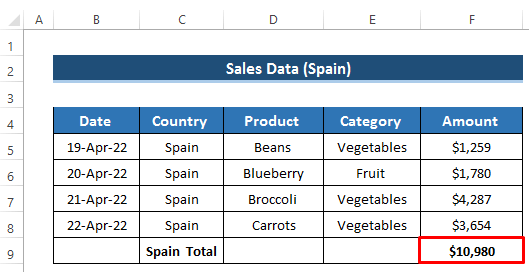
স্তৰ ২: প্ৰতিটো টেবত উপস্থিত ডাটাছেটৰ পৰা টেবুল সৃষ্টি কৰক
কেইবাটাও কাৰ্য্যপত্ৰিকা সৃষ্টি কৰাৰ পিছত, আমি অধিক উদ্দেশ্যৰ বাবে সেইবোৰক টেবুললৈ ৰূপান্তৰিত কৰিব লাগিব। আমি শক্তি প্ৰশ্ন ব্যৱহাৰ কৰাৰ দৰে, গতিকে, আমাৰ সকলো তথ্য টেবুল বিন্যাসত থাকিব লাগিব।
- প্ৰথমতে, B4 ৰ পৰা F9<7 লৈকে কোষৰ পৰিসৰ নিৰ্ব্বাচন কৰক>.

- তাৰ পিছত, ৰিবনত Insert টেবলৈ যাওক।
- <6 ৰ পৰা>তালিকাসমূহ গোট, তালিকা বিকল্প নিৰ্ব্বাচন কৰক।
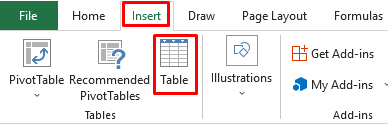
- A তালিকা সৃষ্টি কৰক সংলাপ বাকচ
- যেতিয়া আমি প্ৰথমে ডাটাছেট নিৰ্বাচন কৰো, গতিকে, ডাটাছেট নিৰ্বাচন কৰাৰ প্ৰয়োজন নাই। ই স্বয়ংক্ৰিয়ভাৱে সেই অংশত ওলাব।
- মোৰ টেবুলত হেডাৰ আছে ত পৰীক্ষা কৰক।
- শেষত, ঠিক আছে ত ক্লিক কৰক।
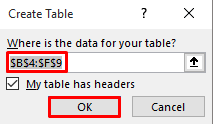
- ফলত ই আমেৰিকাৰ বিক্ৰীৰ তথ্যৰ সৈতে এখন টেবুল তৈয়াৰ কৰিব।

- তাৰ পিছত আমি কানাডা আৰু স্পেইনৰ বিক্ৰীৰ তথ্যৰ বাবেও একে কাম কৰিব লাগিব।
- কানাডাৰ বিক্ৰীৰ তথ্যৰ তালিকাৰ ক্ষেত্ৰত। আমি তলৰ টেবুলখন পাম।
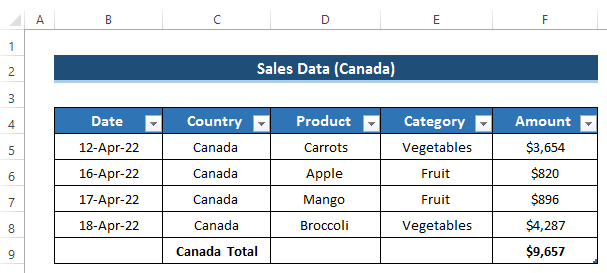
- তাৰ পিছত স্পেইনৰ বিক্ৰীৰ তথ্য টেবুল তলত দিয়া ধৰণে দেখা দিব পাৰে। স্ক্ৰীণশ্বট চাওক।

স্তৰ 3: এটা মাষ্টাৰ টেবৰ অধীনত টেবসমূহ গোট কৰিবলৈ শক্তি প্ৰশ্ন ব্যৱহাৰ কৰক
এই স্তৰত, আমি <ব্যৱহাৰ কৰিম ৬>শক্তিমাষ্টাৰ টেব সৃষ্টি কৰিবলৈ প্ৰশ্ন কৰক। তাৰ পিছত আমি যদি আন টেববোৰ সলনি কৰো তেন্তে মাষ্টাৰ টেবত ই স্বয়ংক্ৰিয়ভাৱে সলনি হ’ব। পদক্ষেপসমূহ সাৱধানে অনুসৰণ কৰক।
পদক্ষেপসমূহ
- পাৱাৰ প্ৰশ্নলৈ যোৱাৰ আগতে, আপুনি আপোনাৰ টেবুলৰ নাম সংহতি কৰিব লাগিব।
- প্ৰথমতে , B5 ৰ পৰা F9 লৈকে কোষৰ পৰিসীমা নিৰ্ব্বাচন কৰক।
- তাৰ পিছত নাম বাকচ ত, নাম সলনি কৰক আৰু ইয়াক হিচাপে সংহতি কৰক Table1 .
- তাৰ পিছত Enter টিপক।
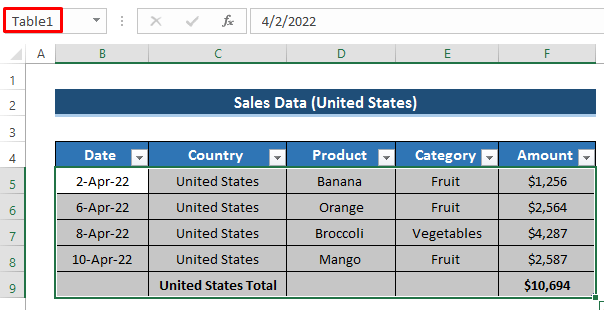
- তাৰ পিছত, ৰ বাবেও একে কাম কৰক বাকী দুটা টেবুল আৰু Table2 আৰু Table3
- নাম টেবুল সংহতি কৰক এতিয়া, B4 কোষৰ পৰিসীমা F9<লৈ নিৰ্ব্বাচন কৰক 7> ইউনাইটেড ষ্টেটছ টেবত।

- তাৰ পিছত, ৰিবনত থকা ডাটা টেবলৈ যাওক।
- তাৰ পিছত, ৰ পৰা the Get & তথ্য ৰূপান্তৰ কৰক গোট, টেবুল/পৰিসৰ ৰ পৰা নিৰ্ব্বাচন কৰক।

- ইয়াৰ ফলত আমি টেবুল 1 পাইছিলোঁ শক্তি প্ৰশ্ন আন্তঃপৃষ্ঠত। স্ক্ৰীণশ্বট চাওক।
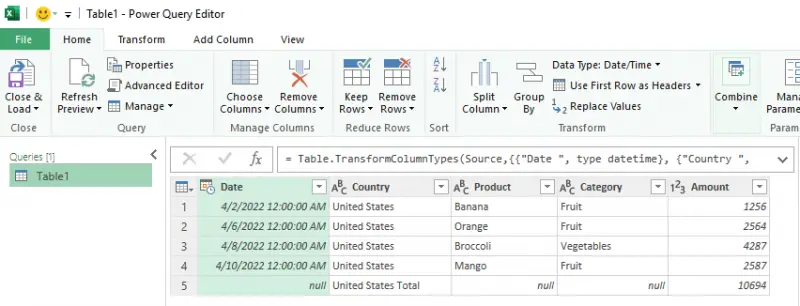
- তাৰ পিছত, শক্তি প্ৰশ্নত ঘৰ টেবলৈ যাওক।
- ৰ পৰা সংযুক্ত গোটত, প্ৰশ্নসমূহ সংযোজন কৰক নিৰ্ব্বাচন কৰক।

- তাৰ পিছত, সংযোগ কৰক সংলাপ বাকচ ওলাব।
- ইয়াৰ পিছত, দুটা টেবুল
- নিৰ্বাচন কৰক তাৰ পিছত, সংলগ্ন কৰিবলৈ টেবুল অংশৰ পৰা, নিৰ্ব্বাচন কৰক Table1(current) .
- ইয়াত, আমি একেখন টেবুল পুনৰ কিয় সংযোজন কৰোঁ সেই বিষয়ে আপোনাৰ এটা প্ৰশ্ন থাকিব পাৰে। ইয়াৰ আঁৰৰ কাৰণটো মূলতঃ কাৰণ আমি প্ৰথমে আৰু পিছত এপেণ্ড কৰিব লাগিবযিয়ে উন্নত সম্পাদক ব্যৱহাৰ কৰি অন্য টেবুলসমূহ লোড কৰে।
- শেষত, ঠিক আছে ত ক্লিক কৰক।

- ইয়াৰ ফলত table1 ৰ এটা ডুপ্লিকেট টেবুল table1 ৰ তলত ওলাব।

- তাৰ পিছত,... শক্তিৰ প্ৰশ্ন .
- প্ৰশ্ন গোটৰ পৰা, উন্নত সম্পাদক নিৰ্ব্বাচন কৰক।

- উন্নত সম্পাদক সংলাপ বাকচ ওলাব।
- ইয়াত, আপুনি এটা উৎস পাব। আপুনি ইয়াক সম্পাদনা কৰিব লাগিব আৰু অন্য টেবুলসমূহৰ বাবে অন্য দুটা উৎস অন্তৰ্ভুক্ত কৰিব লাগিব।
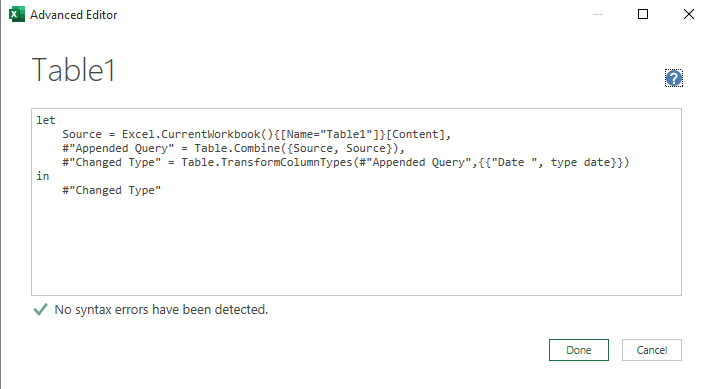
- তাৰ পিছত, Souce2 আৰু <6 অন্তৰ্ভুক্ত কৰক ক্ৰমে Table2 আৰু Table3 ৰ বাবে>Source3 । তলৰ স্ক্ৰীণশ্বট চাওক।
- শেষত, Done ত ক্লিক কৰক।

- ই সকলো টেবুল অন্তৰ্ভুক্ত কৰিব আপোনাৰ উৎসৰ পৰা আৰু সিহতক এটা টেবুলত দেখুৱাওক।

- তাৰ পিছত, শক্তি প্ৰশ্নত হোম টেবলৈ যাওক।
- তাৰ পিছত যে, নিৰ্ব্বাচন কৰক বন্ধ কৰক & লোড ড্ৰপ-ডাউন বিকল্প।
- তাৰ পৰা, বন্ধ কৰক & লৈ লোড কৰক ই আপোনাৰ পছন্দৰ কাৰ্য্যপত্ৰিকাত ফলাফল টেবুল লোড কৰিবলে উপযোগী।
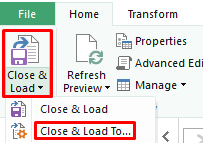
- তাৰ পিছত, তথ্য আমদানি কৰক সংলাপ বাকচ ওলাব।
- তাৰ পিছত, বৰ্তমানৰ কাৰ্য্যপত্ৰিকা বিকল্পত পৰীক্ষা কৰক আৰু আপোনাৰ পছন্দৰ ঘৰ বিন্দু নিৰ্ব্বাচন কৰক য'ৰ পৰা ফলাফল টেবুল আৰম্ভ হ'ব।
- শেষত, ক্লিক কৰক ঠিক আছে ।
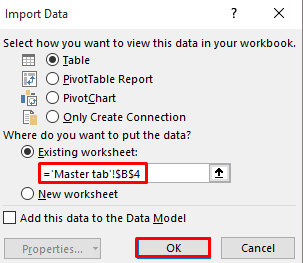
- ফলত আমি আমাৰ আকাংক্ষিত সমাধান পাম মাষ্টাৰ টেব । স্ক্ৰীণশ্বট চাওক।

- এইটো কৰাৰ মূল সুবিধাটো হ'ল যদি আপুনি আন টেবত যিকোনো তথ্য সলনি কৰে, ই ইয়াক মাষ্টাৰত আপডেইট কৰিব টেব স্বয়ংক্ৰিয়ভাৱে।
- উদাহৰণস্বৰূপে, যদি এটা চৰ্ত আছে য'ত কমলা বিক্ৰীৰ পৰিমাণ $2564 ৰ পৰা $3210 লৈ বৃদ্ধি পায়।
- প্ৰথমে, ইয়াক সলনি কৰক আমেৰিকা যুক্তৰাষ্ট্ৰৰ কাৰ্য্যপত্ৰিকাত।

- এতিয়া, মাষ্টাৰ টেবলৈ যাওক।
- তাৰ পিছত, যিকোনো চেলত ৰাইট-ক্লিক কৰক মাষ্টাৰ টেব।
- প্ৰসংগ মেনু ৰ পৰা, সতেজ কৰক নিৰ্ব্বাচন কৰক।
- সতেজ কৰক বিকল্প ক্লিক কৰাৰ মূল কাৰণ হ'ল ই শক্তিৰ প্ৰশ্ন পুনৰ লোড কৰিব আৰু ফলাফল টেবুল আপডেইট কৰিব।

- ফলত, আমি এটা আপডেট পাম সমাধান. নিম্নলিখিত পৰ্দাশ্বট চাওক।
- ডাটা সলনি নকৰাকৈ, আপুনি টেবুল শাৰীও বৃদ্ধি কৰিব পাৰে আৰু ই স্বয়ংক্ৰিয়ভাৱে মাষ্টাৰ টেবত আপডেইট হ'ব। অৰ্থাৎ আপুনি অন্য টেবসমূহত যিয়েই নকৰক কিয়, ই মাষ্টাৰ টেবত আপডেইট কৰা হ'ব।